Android 仿火萤视频桌面 神奇的LiveWallPaper
2018-02-26 11:20
393 查看
一、概述
上周我的微信公众号推送了一篇Android 实现”透明屏幕,当时我看到之后就觉得特别感兴趣,也立即联系作者要了授权~~欢迎大家扫描左侧二维码关注我的公众号,每天7点半推送优秀技术博文。
感兴趣的原因是,我是内涵段子的资深用户,前段时间基本被一款叫火萤视频桌面的软件(就是将视频作为桌面)给刷屏了,所以看了下作者的代码,看到了SurfaceHolder,立刻想到了,肯定可以用来播放视频实现视频桌面的效果,于是周末尝试了下,果然很简单。
所以本篇文章无限感谢Android 实现”透明屏幕一文,代码也部分参考自其提供的透明相机。
https://github.com/songixan/Wallpaper
效果图是这样的:
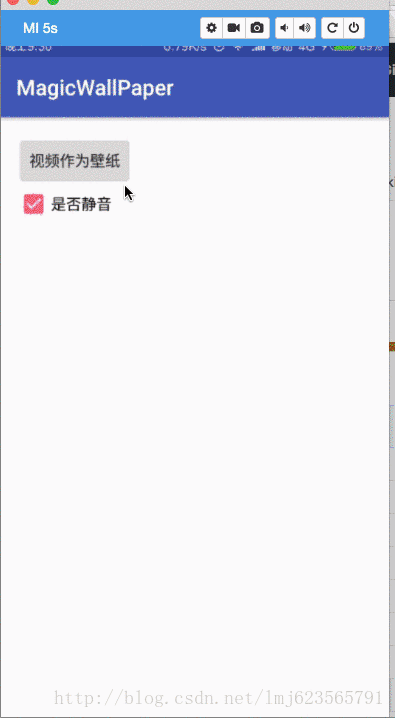
注:本文的测试机为小米5s ,可能不同手机会有一些兼容性问题,尝试解决下,欢迎留言。
二、实现
(1) 配置相关
首先编写一个xml文件,用于描述wallpaper的thumbnail、
description、
settingsActivity等,这里为了简单,仅设置了thumbnail。
<?xml version="1.0" encoding="utf-8"?> <wallpaper xmlns:android="http://schemas.android.com/apk/res/android" android:thumbnail="@mipmap/ic_launcher" />1
2
3
4
(2)编写代码
Wallpaper需要在屏幕上一直显示,其背后其实是一个Service,所以实现一个Wallpaper需要继承自WallpaperService,实现其抽象方法
onCreateEngine,如下:
public class VideoLiveWallpaper extends WallpaperService {
public Engine onCreateEngine() {
return new VideoEngine();
}
//...
}12
3
4
5
6
可以看到返回值是一个Engine,Engine为WallpaperService的内部类,其内部包含
onSurfaceCreated、
onSurfaceChanged、
onSurfaceDestroyed、
onTouchEvent等方法,看到这些方法,立刻想到了SurfaceView,关于SurfaceView相关知识可以参考:
Android SurfaceView实战 打造抽奖转盘
此外,大家还记得在Android播放视频吗?
常规的做法有通过VideoView,除此以外还有通过MediaPlayer配合SurfaceView配合来实现,今天这个例子类似后者。
我们只需要通过MediaPlayer将解码的数据不断的输送到传入的Surface中即可。
class VideoEngine extends Engine {
private MediaPlayer mMediaPlayer;
@Override
public void onSurfaceCreated(SurfaceHolder holder) {
L.d("VideoEngine#onSurfaceCreated ");
super.onSurfaceCreated(holder);
mMediaPlayer = new MediaPlayer();
mMediaPlayer.setSurface(holder.getSurface());
try {
AssetManager assetMg = getApplicationContext().getAssets();
AssetFileDescriptor fileDescriptor = assetMg.openFd("test1.mp4");
mMediaPlayer.setDataSource(fileDescriptor.getFileDescriptor(),
fileDescriptor.getStartOffset(), fileDescriptor.getLength());
mMediaPlayer.setLooping(true);
mMediaPlayer.setVolume(0, 0);
mMediaPlayer.prepare();
mMediaPlayer.start();
} catch (IOException e) {
e.printStackTrace();
}
}
@Override
public void onVisibilityChanged(boolean visible) {
L.d("VideoEngine#onVisibilityChanged visible = " + visible);
if (visible) {
mMediaPlayer.start();
} else {
mMediaPlayer.pause();
}
}
@Override
public void onSurfaceDestroyed(SurfaceHolder holder) {
L.d("VideoEngine#onSurfaceDestroyed ");
super.onSurfaceDestroyed(holder);
mMediaPlayer.release();
mMediaPlayer = null;
}12
3
4
5
6
7
8
9
10
11
12
13
14
15
16
ab34
17
18
19
20
21
22
23
24
25
26
27
28
29
30
31
32
33
34
35
36
37
38
39
40
41
42
43
44
代码非常简单,在onSurfaceCreated中去初始化mMediaPlayer,核心代码即为设置setSurface方法,这里我默认设置了静音。
onVisibilityChanged,即当桌面不可见时,我们要暂停播放,等回到桌面继续。
当onSurfaceDestroyed时释放资源~~
这样我们的VideoLiveWallpaper就写好了,别忘了他是个Service,需要我们去注册。
<service android:name=".VideoLiveWallpaper" android:label="@string/app_name" android:permission="android.permission.BIND_WALLPAPER" android:process=":wallpaper"> <!-- 配置intent-filter --> <intent-filter> <action android:name="android.service.wallpaper.WallpaperService" /> </intent-filter> <!-- 配置meta-data --> <meta-data android:name="android.service.wallpaper" android:resource="@xml/livewallpaper" /> </service>1
2
3
4
5
6
7
8
9
10
11
12
13
14
(3)设置为壁纸
注册完成后,我们在MainActivity中添加一个按钮点击设置为桌面背景,调用代码如下public static void setToWallPaper(Context context) {
final Intent intent = new Intent(WallpaperManager.ACTION_CHANGE_LIVE_WALLPAPER);
intent.putExtra(WallpaperManager.EXTRA_LIVE_WALLPAPER_COMPONENT,
new ComponentName(context, VideoLiveWallpaper.class));
context.startActivity(intent);
}12
3
4
5
6
7
这样就完成了代码的初步编写啦~~
(4)增加一些参数的支持
刚才我们设置了默认是静音,可能有时候我们会希望能够动态去控制视频桌面的参数,正常应该尝试去使用settingsActivity,不过我觉得其实广播也挺合适的,无非就是Service(可能在独立的进程)和Activity等通信嘛~~
这里我们增加一个复选框,支持设置开启声音or关闭声音。
public static final String VIDEO_PARAMS_CONTROL_ACTION = "com.zhy.livewallpaper";
public static final String KEY_ACTION = "action";
public static final int ACTION_VOICE_SILENCE = 110;
public static final int ACTION_VOICE_NORMAL = 111;
class VideoEngine extends Engine {
// 省略其他代码
private BroadcastReceiver mVideoParamsControlReceiver;
@Override
public void onCreate(SurfaceHolder surfaceHolder) {
super.onCreate(surfaceHolder);
IntentFilter intentFilter = new IntentFilter(VIDEO_PARAMS_CONTROL_ACTION);
registerReceiver(mVideoParamsControlReceiver = new BroadcastReceiver() {
@Override
public void onReceive(Context context, Intent intent) {
L.d("onReceive");
int action = intent.getIntExtra(KEY_ACTION, -1);
switch (action) {
case ACTION_VOICE_NORMAL:
mMediaPlayer.setVolume(1.0f, 1.0f);
break;
case ACTION_VOICE_SILENCE:
mMediaPlayer.setVolume(0, 0);
break;
}
}
}, intentFilter);
}
@Override
public void onDestroy() {
unregisterReceiver(mVideoParamsControlReceiver);
super.onDestroy();
}
}12
3
4
5
6
7
8
9
10
11
12
13
14
15
16
17
18
19
20
21
22
23
24
25
26
27
28
29
30
31
32
33
34
35
36
37
38
Engine还有onCreate和onDestroy声明周期方法,可以在onCreate中注册动态广播,当接受到发送的action为
ACTION_VOICE_NORMAL则开启声音;接收到发送的
ACTION_VOICE_SILENCE则为静音状态。
最后直接在VideoLiveWallpaper中添加两个静态方法用于发送广播即可:
public static void voiceSilence(Context context) {
Intent intent = new Intent(VideoLiveWallpaper.VIDEO_PARAMS_CONTROL_ACTION);
intent.putExtra(VideoLiveWallpaper.KEY_ACTION, VideoLiveWallpaper.ACTION_VOICE_SILENCE);
context.sendBroadcast(intent);
}
public static void voiceNormal(Context context) {
Intent intent = new Intent(VideoLiveWallpaper.VIDEO_PARAMS_CONTROL_ACTION);
intent.putExtra(VideoLiveWallpaper.KEY_ACTION, VideoLiveWallpaper.ACTION_VOICE_NORMAL);
context.sendBroadcast(intent);
}12
3
4
5
6
7
8
9
10
11
12
在Actiivty中:
public class MainActivity extends AppCompatActivity {
private CheckBox mCbVoice;
@Override
protected void onCreate(Bundle savedInstanceState) {
super.onCreate(savedInstanceState);
setContentView(R.layout.activity_main);
mCbVoice = (CheckBox) findViewById(R.id.id_cb_voice);
mCbVoice.setOnCheckedChangeListener(
new CompoundButton.OnCheckedChangeListener() {
@Override
public void onCheckedChanged(
CompoundButton buttonView, boolean isChecked) {
if (isChecked) {
// 静音
VideoLiveWallpaper.voiceSilence(getApplicationContext());
} else {
VideoLiveWallpaper.voiceNormal(getApplicationContext());
}
}
});
}
}12
3
4
5
6
7
8
9
10
11
12
13
14
15
16
17
18
19
20
21
22
23
24
25
监听一下CheckBox状态,发送广播即可。
ok,这样一个简单的视频桌面就完成啦~~
源码地址:
https://github.com/WanAndroid/LiveWallPaper/tree/master/hongyang/MagicWallPaper
直接将这个目录以项目形式导入。
相关文章推荐
- Android 仿火萤视频桌面 神奇的LiveWallPaper
- Android 仿火萤视频桌面 神奇的LiveWallPaper
- Android 仿火萤视频桌面 神奇的LiveWallPaper
- Android 仿火萤视频桌面 神奇的LiveWallPaper
- Android 仿火萤视频桌面 神奇的LiveWallPaper
- Android 仿火萤视频桌面 神奇的LiveWallPaper
- Android录制桌面视频screenrecord
- Android视频桌面,动态桌面开发
- Android中直播视频技术探究之---桌面屏幕视频数据源采集功能分析
- Android神奇之从服务器获取最新的视频资讯
- Android录制桌面视频screenrecord
- android 视频播放问题,无法播放该视频?
- Android上实现视频录制
- [Android]桌面悬浮窗 (demo)
- ————java,php,Android全套视频资料--,分享给想学习的人哈
- android 如何实现webview(h5)的视频播放
- Android特色开发之桌面组件
- Android WebView播放视频flash(判断是否安装flash插件)
- Android assets 和 res/raw 区别。读取本地网页,读取文本字体样式,读取视频。
- 【No15】黑马JavaEE + Android就业班视频【60G】下载
